在日常使用电脑过程中,遇到电脑系统出现问题或需要重新安装系统是常有的事情。为了方便快捷地进行系统安装,制作一个系统U盘是非常必要的。本文将为您详细介绍制作系统U盘的方法和步骤,让您能够轻松应对系统安装需求。

一、选择合适的U盘
合适的U盘是制作系统U盘的基础,应选择容量足够大、速度较快、品质可靠的U盘,推荐使用16GB以上的高速U盘。
二、下载系统镜像文件
在制作系统U盘前,需先下载系统镜像文件,可以从官方网站或其他可信的软件下载站点获取。

三、准备系统制作工具
为了将系统镜像文件写入U盘,需要准备一个U盘制作工具,如Rufus、UltraISO等常用工具。
四、插入U盘并打开制作工具
将选好的U盘插入电脑,打开系统制作工具,并选择对应的U盘。
五、选择系统镜像文件
在制作工具的界面中,点击浏览或选择文件按钮,选择之前下载好的系统镜像文件。
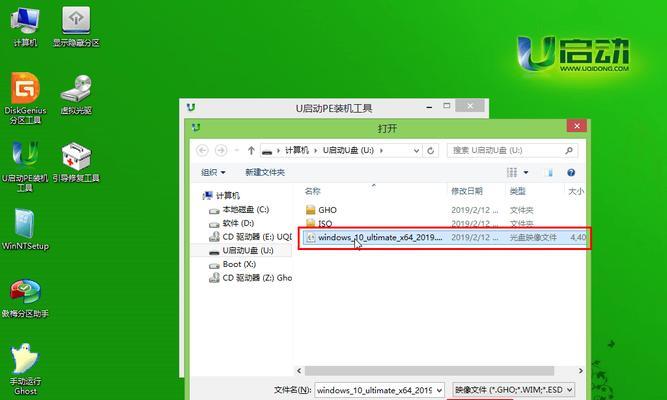
六、设置分区方案
根据个人需求和电脑配置,设置系统U盘的分区方案,包括文件系统和分区格式等。
七、开始制作系统U盘
确认好所有设置后,点击开始制作按钮,等待制作工具将系统镜像文件写入U盘。
八、制作完成提示
制作过程可能需要一段时间,请耐心等待。当制作完成时,制作工具会弹出提示。
九、验证制作成功
拔出U盘后,再次插入电脑,检查U盘中是否有系统文件以及是否能够正常引导。
十、启动电脑并进入U盘安装界面
将制作好的系统U盘插入需要安装系统的电脑中,重启电脑,并按照提示进入U盘安装界面。
十一、按照界面提示进行系统安装
根据U盘安装界面的指引,选择合适的语言、分区方式和安装位置等,按照界面提示完成系统安装。
十二、等待系统安装完成
系统安装过程可能需要一些时间,请耐心等待直到安装完成。
十三、重启电脑
安装完成后,根据界面提示重启电脑。
十四、系统初始化设置
重启后,根据系统引导进行初始化设置,包括语言选择、网络设置、账号登录等。
十五、安装完成,享受系统
系统初始化设置完成后,即可正常使用安装好的系统,享受顺畅的电脑体验。
通过本文的介绍,我们了解了制作系统U盘的详细步骤。制作系统U盘可以帮助我们随时随地安装系统,避免了频繁下载系统镜像文件的麻烦。希望本文对您有所帮助,让您能够轻松应对电脑系统安装的需求。


